Google 지도에서 대체 경로를 찾는 방법
알아야 할 사항
- 목적지를 입력한 후 다음으로 이동하십시오. 지도 > 타원 옆에 내 위치 > 경로 옵션.
- 경로에 적용할 변경 사항을 선택합니다.
- 다음을 선택할 수도 있습니다. 고속도로를 피하다, 통행료를 피하십시오, 그리고 페리 피하기.
이 문서에서는 Google 지도에서 경로를 변경하는 방법에 대한 지침을 제공합니다.
Google 지도에서 다른 경로를 얻으려면 어떻게 해야 합니까?
Google 지도에서 자동으로 선택한 경로가 마음에 들지 않으면 경로를 쉽게 변경하거나 변경할 수 있습니다.
경로를 변경하려는 이유가 무엇이든 한 곳에서 모든 옵션을 찾을 수 있습니다.
Google 지도를 열고 검색 필드를 사용하여 원하는 목적지를 입력하고 선택합니다.
-
위치를 선택했으면 지도 화면 하단에 있습니다.

옆에 내 위치 상자, 탭 세 개의 점.
수도꼭지 경로 옵션.
-
경로를 계산할 때 Google 지도에서 고려하도록 하려는 각 옵션에 대해 슬라이더를 켭니다.
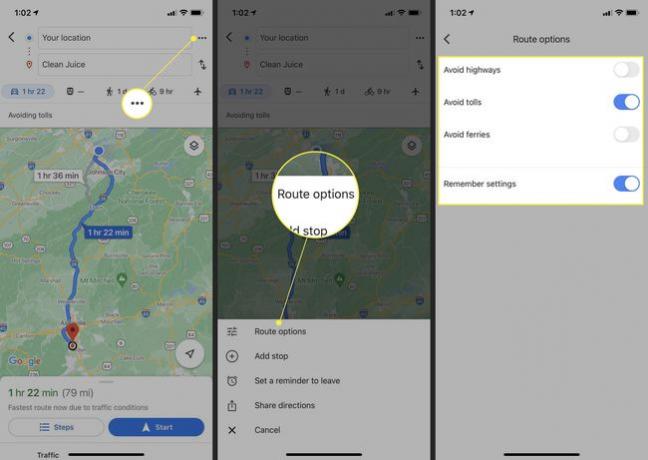
대체 경로를 얻는 또 다른 방법
가고 싶은 특정 경로가 있으면 Google 지도의 지도를 사용하여 해당 경로로 전환할 수 있습니다.
Google 지도에서 목적지를 입력하고 선택합니다.
수도꼭지 지도.
-
지도는 Google 지도가 선택한 경로를 파란색으로 표시합니다. 회색으로 표시된 경로도 있습니다. 다음 중 하나를 탭합니다. 회색으로 표시된 경로 이 대체 경로로 전환합니다.

수도꼭지 시작 선택한 경로에 대한 길찾기를 시작합니다.
Google 지도에서 대체 경로 옵션 사용
Google 지도 설정에서 선택할 수 있는 세 가지 경로 옵션이 있습니다. 고속도로를 피하다, 통행료를 피하십시오, 그리고 페리 피하기.
NS 고속도로를 피하다 이 옵션은 예를 들어 차에 물건을 실거나 고속으로 달리고 싶지 않은 경우에 유용할 수 있습니다.
NS 통행료를 피하십시오 이 옵션에는 분명한 장점이 있지만 유료 도로가 유일한 방법인 경우 항상 사용할 수 있는 것은 아닙니다. 이 경로 옵션을 설정하지 않은 경우 시작하기 전에 경로에 통행료가 있을 때 Google 지도에서 알려줍니다.
경로가 수로 건널목을 통과하는 경우 켜기 페리 피하기 도로 폐쇄 시 도움이 될 수 있습니다.
경로 옵션 설정 하단에서 다음을 켤 수도 있습니다. 설정 기억, 새 경로를 계산할 때마다 이러한 경로 설정을 유지합니다.
Google 지도에 대체 경로가 표시되지 않는 이유는 무엇입니까?
Google 지도에서 회피 옵션을 켜도 경로가 변경되지 않는 데에는 몇 가지 이유가 있을 수 있습니다. 첫째, 대체 경로가 없을 수 있습니다. 귀하의 위치에 도달하는 유일한 방법은 예를 들어 고속도로나 다리를 피하는 것을 불가능하게 만들 수 있습니다. 또는 선택하려는 대체 경로가 실제로 이동 시간을 크게 늘려 Google 지도에 표시되지 않습니다.
모든 기능이 제대로 작동하려면 앱을 업데이트해야 할 수도 있습니다. iOS App Store 또는 Android Google Play 스토어의 Google 지도 앱 페이지에서 업데이트가 있는지 확인하세요.
또 다른 옵션은 앱에서 저장된 캐시를 지우는 것입니다. 휴대전화 설정에서 Google 지도로 이동하여 캐시를 지울 수 있습니다.
자주하는 질문
-
Google 지도에 경로를 저장하려면 어떻게 해야 합니까?
Android 기기에서 Google 지도를 사용하는 경우 지도에서 목적지를 탭한 다음 지도, 대중교통 모드를 선택하고 이동 시간과 거리를 표시하는 하단의 바를 탭한 다음 오프라인 저장. iPhone을 사용하는 경우 경로를 "고정"하여 저장합니다. 수도꼭지 가다, 위로 스와이프하여 제안된 여행을 표시한 다음 핀.
-
Google 지도에서 경로를 다운로드하려면 어떻게 해야 합니까?
iPhone에서 온라인으로 지도를 다운로드하고 운전 경로에 액세스하려면 위치를 검색한 다음 다운로드 하단의 바에서. Android의 경우 위치를 검색하고 위치 이름을 탭한 다음 다운로드 세부정보 탭에서
-
Google 지도에서 트럭 경로를 찾으려면 어떻게 해야 합니까?
Google 지도에는 트럭 경로 기능이 내장되어 있지 않지만 타사 소프트웨어 애플리케이션은 Google 지도와 함께 작동하여 트럭 경로를 생성할 수 있습니다. 예를 들어, Google Play 스토어에서 Sygic Truck & RV GPS Navigation 앱을 다운로드하십시오. Android 장치에 연결한 다음 데스크톱의 Chrome 또는 Firefox 브라우저에 Sygic Truck Route Sender 확장 프로그램을 설치합니다. 드라이버 추가, 맵 생성 Google 지도 웹페이지, 그런 다음 브라우저 확장을 사용하여 경로를 드라이버나 모바일 장치로 보냅니다.
